< この記事をシェア >
楽天IDにメール認証を設定する方法です。
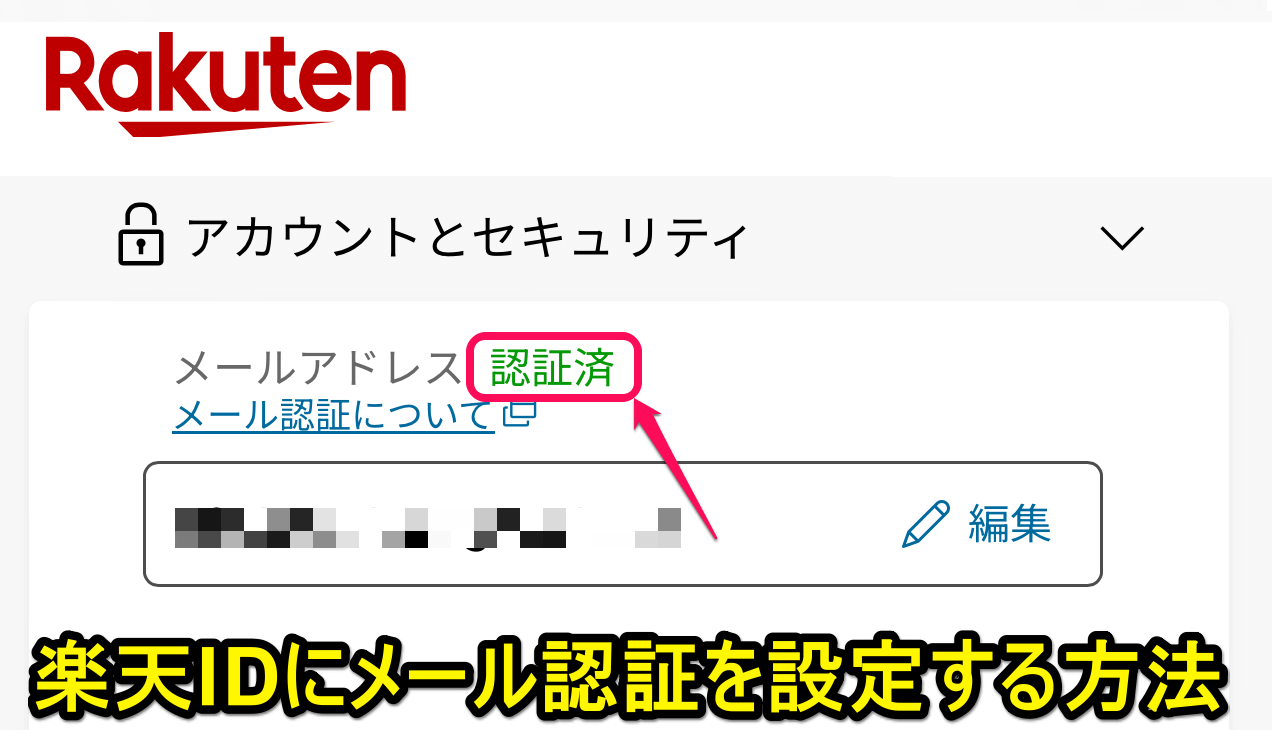
2024年7月22日についに楽天IDがメール認証に対応しました。
楽天のメール認証は、楽天IDに登録しているのメールアドレスが間違いなく自分のものであるということを確認するものとなっています。
楽天には、こういった認証がなかったことから一部のユーザーにはセキュリティが弱いとも言われていました。
メール認証の紹介にも設定することで楽天IDを不正利用から守ったり、ログインできない問題を減少させると案内されています。
実際に自分の楽天IDでメール認証を設定してみました。
かなり簡単に設定できるので、楽天IDのセキュリティを向上させたいという人は設定してみて下さい。
この記事では、楽天IDにメール認証を設定する方法を紹介します。
楽天IDにメール認証を設定する方法
楽天のメール認証について
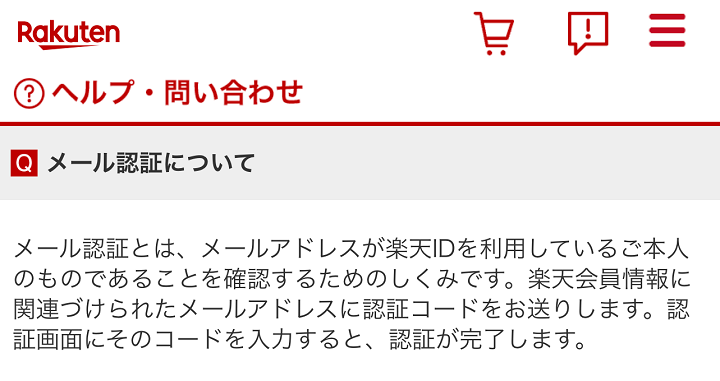
導入日
■機能リリース日:2024年7月22日(月)
※2024年9月11日(水)より、メール認証が完了していない場合、楽天IDでログインする際にメール認証が必要となる場合あり
メール認証とは?メリットなど
■仕組みについて
メール認証とは、楽天IDをご利用のお客様ご本人のメールアドレスであることを確認するための仕組みです。
楽天IDに登録済み、もしくは新しく登録するメールアドレス宛に認証コードをお送りします。
認証画面にその認証コードを入力すると確認が完了します。
■メリット
楽天IDのセキュリティを強化し、不正利用のリスクを減少させる
誤ったメールアドレスの登録によって発生する「ログインできない」などの問題を減少させる
楽天のサービスご利用に関する重要なメールを確実にお届けできるようにする 等
メール認証が求められるケース
・新規会員登録時
・ログイン時(メール認証が未完了の場合のみ)
・メールアドレス変更時
※ご利用のサービスによって異なる
楽天が公式に案内されているメール認証の説明は上記の通りです。
以下の楽天のヘルプページにて詳細を確認することができます。
リンク:メール認証について – 楽天
ここから実際に自分の楽天IDに設定してみたメール認証の設定手順を紹介します。
my Rakutenから楽天IDにメール認証を設定する手順
登録しているメールアドレスにメールが受信できる環境ならすぐに完了する
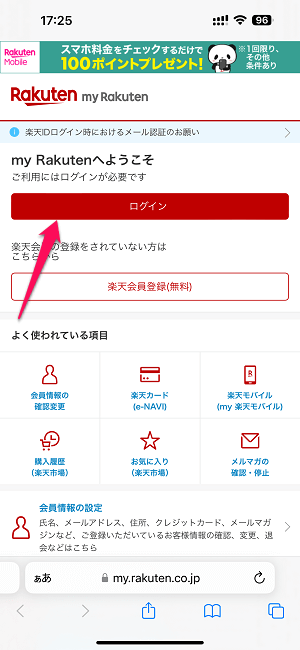
⇒ My Rakuten
上記のMy Rakutenにアクセスします。
今回はスマホから設定していますが、もちろんPCからでも操作可能です。
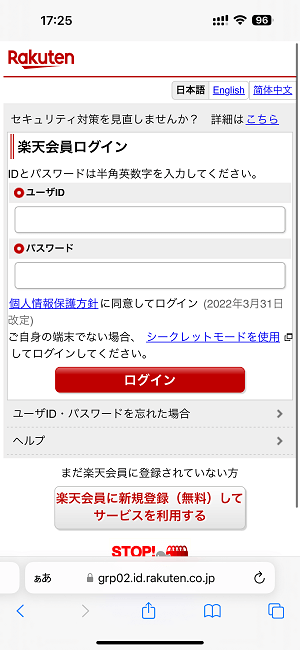
メール認証を設定する楽天IDでログインします。
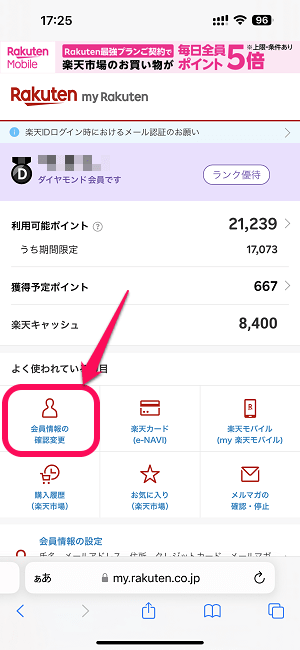
自分の楽天IDの情報が表示されます。
「会員情報の確認変更」を選択します。
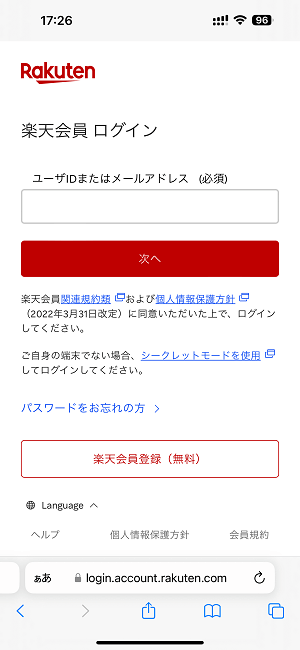
再度、楽天アカウントのID/パスワードの入力を求められます。
同じ情報を入力して進みます。
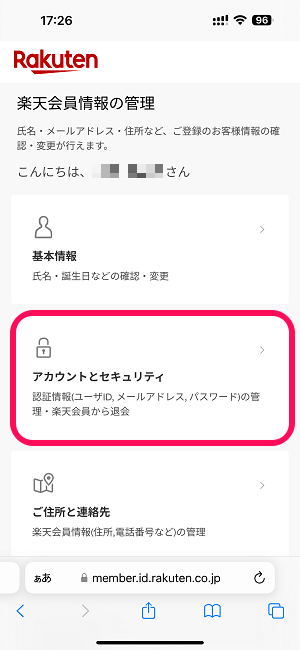
楽天会員情報の管理ページが開きます。
「アカウントとセキュリティ」を選択します。
メールアドレス横に「要確認」と表示されている場合はメール認証が未設定
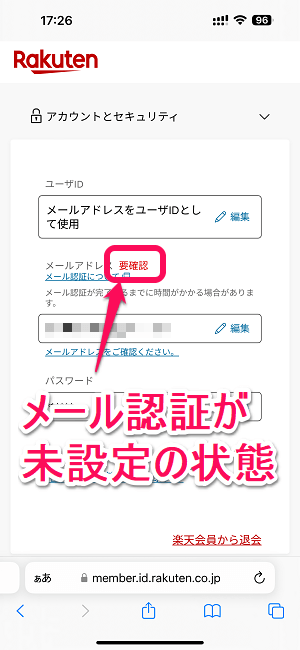
ユーザIDやメールアドレス、パスワードが表示されます。
←のようにメールアドレスの横に「要確認」と表示されている場合は、メール認証が設定されていない状況です。
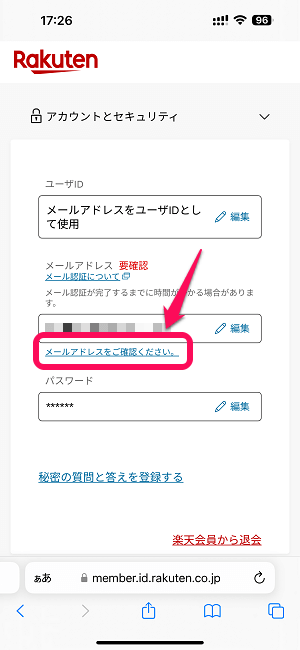
表示されているメールアドレス下の「メールアドレスをご確認ください」を選択します。
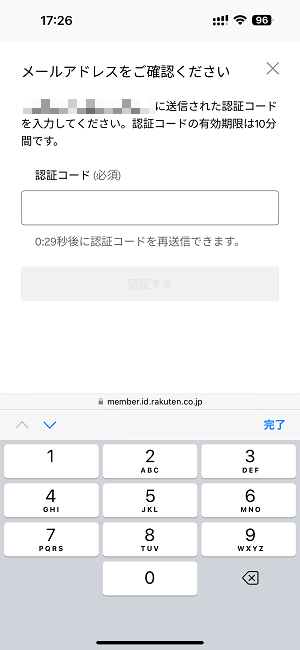
認証コードを求められます。
楽天IDに登録しているメールアドレスに認証コードが届いているのでそちらを確認します。
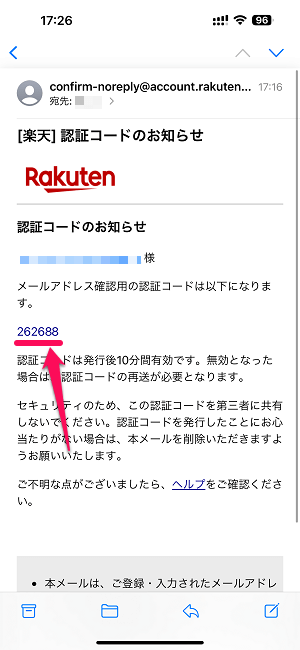
メールに記載されている認証コードをコピーして…
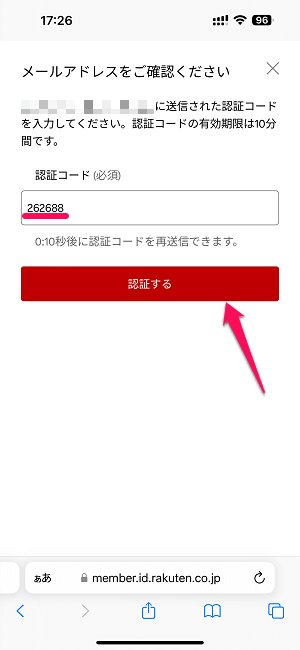
この認証コードを入力して進みます。
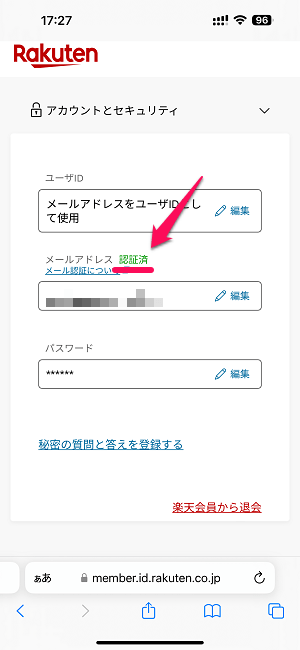
アカウントとセキュリティのページに戻り、メールアドレス横のステータスが「認証済」に変更されていればOKです。
楽天IDのメール認証の設定方法は上記の通りです。
実際に登録してみて、正直な感想は「これだけで大丈夫なのか?」とも感じましたが、楽天が楽天IDを不正利用から守ったり、ログインできない問題を減少させると案内しているくらいなので信じてみようと思います。
楽天IDは、楽天市場での買い物以外でもけっこう利用することが多いと思います。
大事なIDだと思うので、少しでもセキュリティを高めたい人は、紹介した手順で楽天IDのにメール認証を完了させておいてください。
< この記事をシェア >
\\どうかフォローをお願いします…//
この楽天IDに「メール認証」を設定する方法 – 楽天IDを不正利用から守るセキュリティ強化設定をの最終更新日は2024年8月12日です。
記事の内容に変化やご指摘がありましたら問い合わせフォームまたはusedoorのTwitterまたはusedoorのFacebookページよりご連絡ください。



























